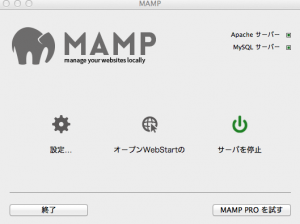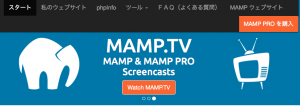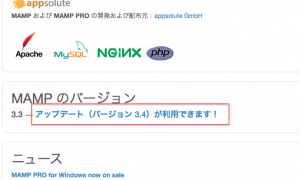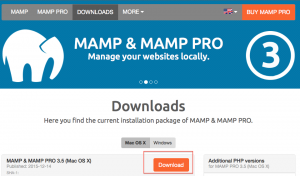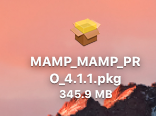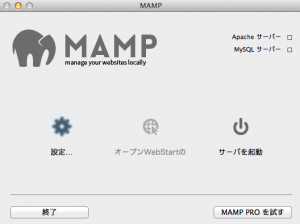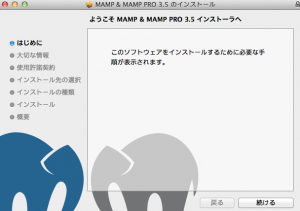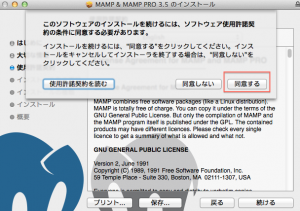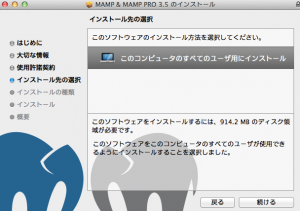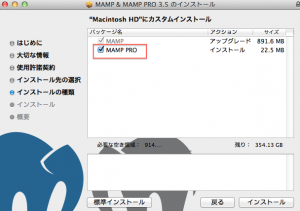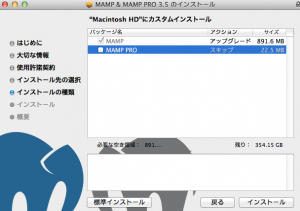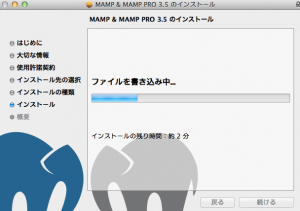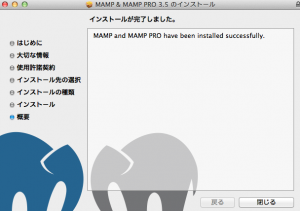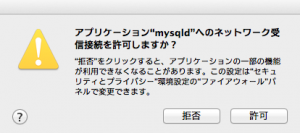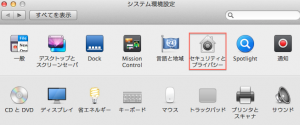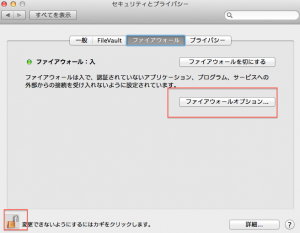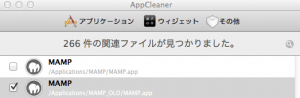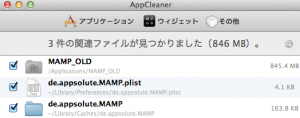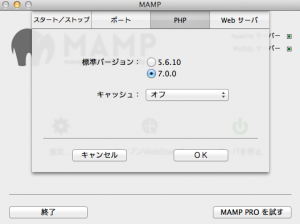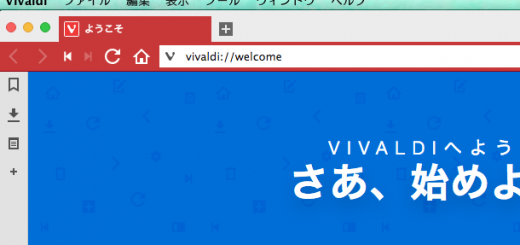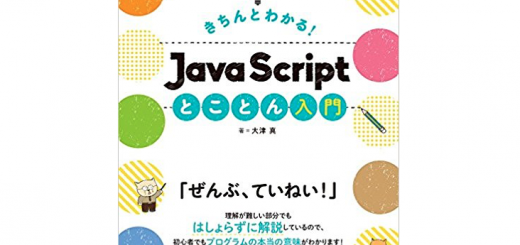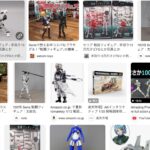MAMP アップデートの仕方
[記事公開日]2016/05/26
[最終更新日]2024/01/17
MAMPって?。
MAMPのソフトは
Mac、Windowsなどあります。無料で利用ができます。
Downloads – MAMP & MAMP PRO
https://www.mamp.info/en/mac/
XAMPPとは別に、macOS専用でほぼ同趣旨の「MAMP」がmamp.infoから提供されている。
XAMPPとは?
XAMPP(ザンプ)は、ウェブアプリケーションの実行に必要なフリーソフトウェアをパッケージとしてまとめたもので、apachefriends.orgから提供されている。
主として開発用あるいは学習用ではあるが、
イントラネットなどにおいて実運用環境として使われることもある。
https://ja.wikipedia.org/wiki/XAMPP
Mac版
MAMP & MAMP PRO(Mac OS X)
MAMPではPHP 7.0系なども使えます。
【PHP 7.0 について】
PHP7 は、PHP5 に比べ2倍以上の実行速度を誇り、
メモリ使用量が大幅に改善されたPHPの最新バージョンです。
PHP公式マニュアル
https://php.net/manual/ja/index.php
好きなバージョンなどダウンロード可能
PHP / Unsupported Historical Releases
https://www.php.net/releases/
MAMPのソフトを久々に起動したら最新版が出ていたのでアップデートしてみました。
MAMPとは
Mac OS X(オペレーティング・システム)
Apache HTTP サーバー(Webサーバー)
MySQL(データベース)
PHP、Perl、Python(プログラミング言語)
の4つの頭文字を、つなぎ合わせたものでパソコンにMAMPソフトをインストールすればApache、MySQL、PHPなどを一括してダウンロードできます。
3ステップでしっかり学ぶ PHP入門 大型本 – 2017/7/21
PHPの絵本 第2版 Webアプリ作りが楽しくなる新しい9つの扉 単行本(ソフトカバー) – 2017/4/14
また、ソフトなどインストールのが面倒ならCloud9などを使ってもいいかもです。
簡単に、開発環境が作れます。
Cloud9は現在、会員登録して、無料で利用するには、クレジットカードの登録が必要です。
Cloud9は、現在、
クラウドベースの統合開発環境 (IDE)
AWS Cloud9に変わってます。
https://aws.amazon.com/jp/cloud9/
プログラミングの勉強などするのに便利だと思います。
他にも、いろいろあります。
MAMP
MAMPソフトはMacのデスクトップ環境などに仮想サーバーを構築でき、ローカルサーバー構築やローカル開発環境で、WordPressをインストールして使うなど出来ます。
MAMPは無料で利用ができるので便利です。
MacならApache、他はインストールされていますがMAMPソフトはインストールも簡単でサーバー、mysqlやphpデータベースなどの勉強したいなら、MAMPをインストールしておけば、楽です。
Macのパソコンを使ってる方なら、MAMPを使い。
Windowsを使ってる方ならXAMPPソフト(無料)を使うのが一般的みたいです。
今は、MAMPでも、Windows版も出てます。
XAMPPにも
Mac版やLinux版が、あるので自分が使いやすい環境に合わせてダウンロードして使うと、いいかもです。
XAMPP Apache + MariaDB + PHP + Perl
XAMPPとは?
XAMPP は最も人気のある PHP 開発環境です
XAMPP は、完全に無償で MariaDB、PHP、および Perl を含んだ、簡単にインストールできる Apache ディストリビューションです。XAMPP オープン ソース パッケージは、インストールと利用が非常に簡単できるよう設定されています。
XAMPP
https://www.apachefriends.org/jp/index.html
WEBサーバーソフトのApache
データベースソフトのMySQLには、ポート番号があります。
MAMPの
初期設定では
Apacheのポートは8888
MySQLのポートは8889
このままでも使えます。
MAMPの設定から
Apacheのポートは80
MySQLのポートは3306
に変えることもできます。
自分は、パソコンはMacを使用です。
OSはmacOS Sierra。
OSはMac10.9の時はMAMPのバージョンは3.3だった。
MAMPの最新版3.5ではPHP7のバージョンが使えるみたいのでMAMPを3.5にアップデートしてみた。
現在では、MAMPの最新版は4.1.1です。
MAMPの3.5でも、4.1.1でも、MAMPのアップデートの仕方は、同じです。
MAMP: My Apache – MySQL – PHP
For macOS and Windows
無料
https://www.mamp.info/en/
自分の使ってるレンタルサーバーはスターサーバー(ミニバード)ですがphp7.0も利用できます。
スターサーバーでphp7.0にしたら、WordPressの表示が早くなりました。
WordPressのプラグインなどもアップデート。
でも、プラグインによっては、php7.0にすると動作の動きが遅くなるのもあります。
価格が高いレンタルサーバーならphp7.0でも安定するかもです。
WordPressで、プラグインがphp7.0に対応してないとか、あるみたいです。
ミニバード サポートマニュアル
http://www.minibird.jp/man/homepage_base.php
ネットオウルのスターサーバー
PHP7.0に対応しています。
【PHP 7.0 について】
PHP7 は、PHP5 に比べ2倍以上の実行速度を誇り、
メモリ使用量が大幅に改善されたPHPの最新バージョンです。
PHP7 をご利用いただくことにより、高速なウェブサイトを運用することが可能となります。との事です。
スターサーバー
126円(エコノミー)
250円(ライト)
500円(スタンダード)
1500円(プレミアム)
4000円(ビジネス)
PHP/MySQL利用可
MAMP アップデートの仕方
Macでの仕方です。
MAMPのソフトを起動して、サーバー起動をクリック。
するとWEBブラウザが起動し、MAMPサイトに繋がります。
https://www.mamp.info/en/
アップデートをクリック。
現在の最新版では
MAMP & MAMP PRO 4.2.1 (Mac OS X)です。
最新版のバージョンを確認してダウンロードをクリックします。
https://www.mamp.info/en/downloads/
MAMP & MAMP PRO 4.1.1.pkgのファイルがダウンロードされます。
最新版の4.1.1はMAMPのPROもダウンロードされます。
MAMP_MAMP_PRO_3.5.pkgのファイル。
pkgのファイルがダウンロードが完了したら、
今、起動してるMAMPソフトのサーバーを停止をクリック。
サーバーを停止します。
次にMAMPアプリを終了します。
今、アプリケーションフォルダには
MAMPのフォルダがあります。
このMAMPフォルダの名前を
MAMP_OLD フォルダと言う名前に変えます。
(フォルダ名は、自分で、見てわかりやすい名前で付けてください)
次は、
先ほどダウンロードした
MAMP & MAMP PRO 4.1.1pkgをダブルクリックで解凍し。
(MAMP_MAMP_PRO_3.5.pkgをダブルクリックで解凍し)
MAMPソフトの最新版をMacにインストールします。
同意するをクリック
続ける、をクリック
カスタムイズのボタンをクリックして、
MAMP PROにチェックが入っているのでチェックを外す。
MAMP PROもインストールするならチェックをしたままでOKです。
インストール中
MAMPのインストールが完了したら閉じて下さい。
MAMPのインストールが完了です。
アプリケーションフォルダを見ると、
今、インストールしたMAMPの最新版バージョンフォルダ。
と
古いMAMPのMAMP_OLDフォルダがあります。
MAMPを起動し、サーバー起動をクリック。
WEBブラウザでMAMPサイトが表示され
最新バージョンがインストールされていますと表示されます。
MAMPを起動して
サーバーに接続する時に
ネットワークへ受信接続を許可しますか?
このようにでる時がありますが、許可をクリック
また
システム環境設定で
セキリュティとプライバシーをクリック
ファイアウォールオプションをクリックで
今、mysqldが2つあります。自分のPCには
MAMPとXAMPPをインストールしてます。
1つはMAMPのmysqld
もう1つはXAMPPのmysqld。
接続を変更出来ます。
また最新版のMAMPをインストールしたは、いいが古いMAMPに戻したい。
MAMP4.1.1、又は、
MAMP3.3を使わないのであれば
MAMP_OLDは消してもいいです。
(MAMP3.5を使ってみて、安定してるなら捨てるとか)
自分は無料のソフト
AppCleaner(Free Mac Soft)
https://freemacsoft.net/appcleaner/
を使ってMAMP_OLDを消しました。
他に、アプリのクリーナーソフトなどあると便利です。
App Cleaner & Uninstaller
インストールされたアプリケーションをプレビューし、完全にアンインストールするためにサービスファイルを消去します。
App Cleaner – Mac OS Xアプリケーションのサービスファイルの削除やアンインストールに最適なアプリケーションです。
MAMP4.1.1では
PHPのバージョン7.0.8など利用できます。
MAMPをアップデートすると
MAMPで初期設定や
PHPで日本語、文字化け
タイムゾーンを日本(Asia/Tokyo)に変更など
再度、設定しなおしになります。
今回、MAMPをアップデートでのインストールをしましたが
旧MAMPのデータなどバックアップしてるのなら
新規で最新版のMAMPをインストールしてもいいかもです。